PC を初期状態に戻す
適用先
Windows 10 のサポートは、2025 年 10 月に終了します
2025 年 10 月 14 日以降、Windows Update を介した Windows 10 の無料ソフトウェア更新プログラム、テクニカル サポート、セキュリティ修正プログラムが、Microsoft から提供されなくなります。 お使いの PC は引き続き機能しますが、Windows 11 に移行することを推奨します。
Windows で PC をリセットすることは、デバイスを元の状態に復元できる強力な機能です。これは、パフォーマンスの問題、ソフトウェアの問題が発生している場合、または単に新しいスタートを望んでいる場合に役立ちます。 この機能は、ユーザー フレンドリに設計されており、さまざまなニーズに合わせていくつかのオプションを提供します。
リセット オプション
PC をリセットするときのオプションの一覧を次に示します。
|
オプション |
説明 |
|---|---|
|
[個人用ファイルを保持する] |
[更新] とも呼ばれるこのオプションは、個人用ファイルをそのまま保持したまま Windows を再インストールします。 アプリと設定は削除されますが、ドキュメント、写真、その他の個人データは保持されます。
|
|
[すべて削除する] |
リセットとも呼ばれるこのオプションは、Windows を再インストールし、個人用ファイル、アプリ、設定をすべて削除します。 新しいスタートや、PC の提供や販売に最適です。
|
|
クラウドダウンロード |
このオプションは、クラウドから Windows の新しいコピーをダウンロードし、すべての更新プログラムで最新バージョンを取得できるようにします。 ローカル ファイルが破損しているか見つからない場合に便利です。 |
|
ローカル再インストール |
このオプションでは、PC に既にインストールされているファイルを使用して Windows を再インストールします。 インターネット接続が遅いが、最新の更新プログラムが含まれていない可能性がある場合は、より高速です。 |
注: データ消去機能はコンシューマーを対象としており、政府および業界のデータ消去基準を満たしていません。
手順をリセットする
Windows または Windows Recovery Environment (Windows RE) にサインインしている場合は、PC をリセットできます。
重要: リセット プロセス中に、画面が長時間 (場合によっては 15 分以上) 黒になる可能性があり、デバイスが再起動を試みる可能性があります。 このプロセス中にデバイスを手動で再起動しようとすると、リセットが失敗する可能性があります。
ニーズに最適なオプションを選択します。
-
Windows デバイスの [設定] アプリ で、[ システム > 回復 ] を選択するか、次のショートカットを使用します:[回復設定を開く]
注: Windows 10では、Update & Security >Recovery からアクセスできます
-
[ PC のリセット] を選択します
-
リセット オプション テーブルのオプションまたは設定から選択します
注: デバイスを暗号化した場合、このタスクを完了するには BitLocker キーが必要です。 BitLocker キーがわからない場合は、「BitLocker 回復キーを見つける」を参照してください。
-
Windows REしたら、[トラブルシューティング ]> [この PC > システムの復元をリセットする] を選択します
-
リセット オプション テーブルのオプションまたは設定から選択します

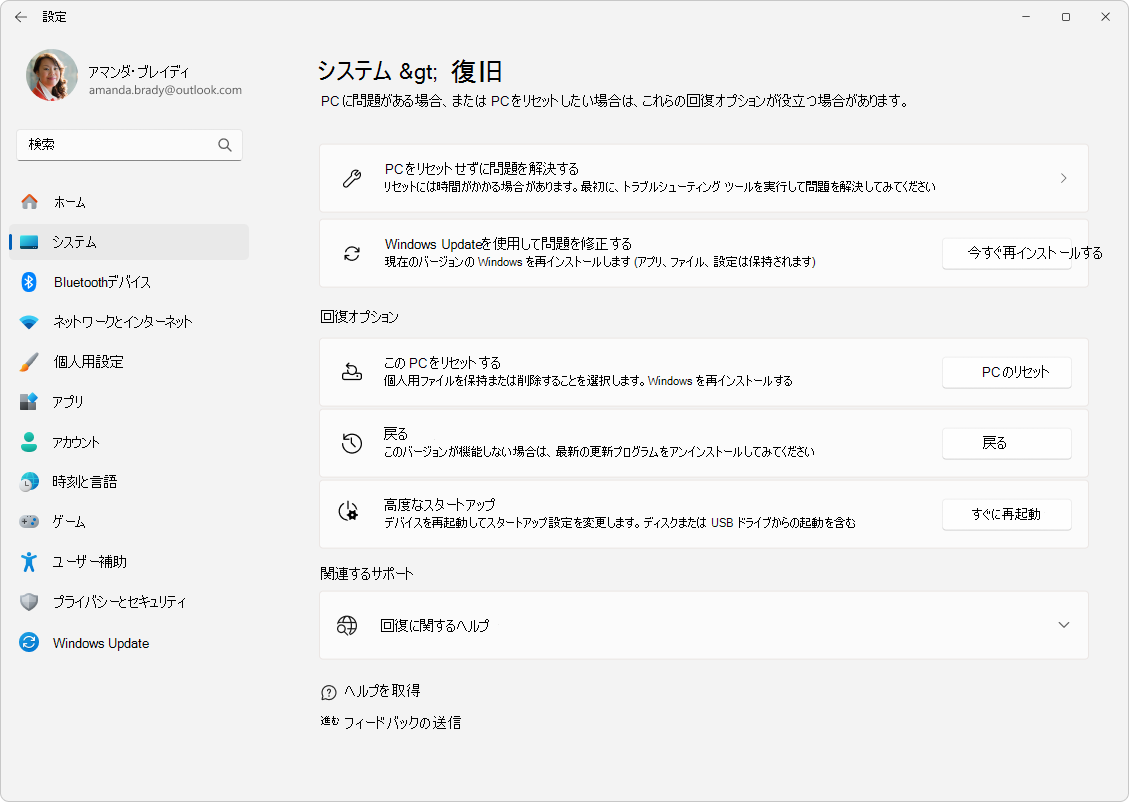
![Windows REの [オプションの選択] 画面のスクリーンショット。](/images/ja-jp/21251686-4118-4fd0-a872-83e3bc5fc7b3)
![[Windows RE - トラブルシューティング] 画面のスクリーンショット。](/images/ja-jp/51242ece-3e95-4f46-b7c4-71d99ae50476)










